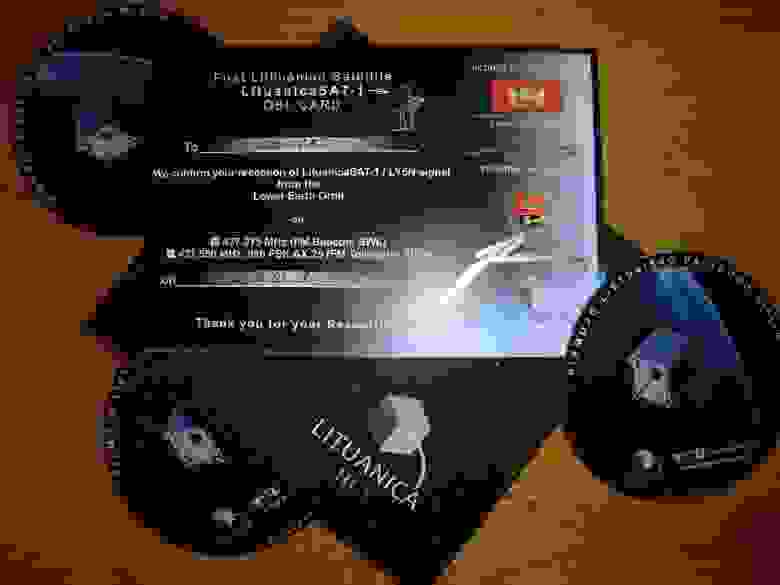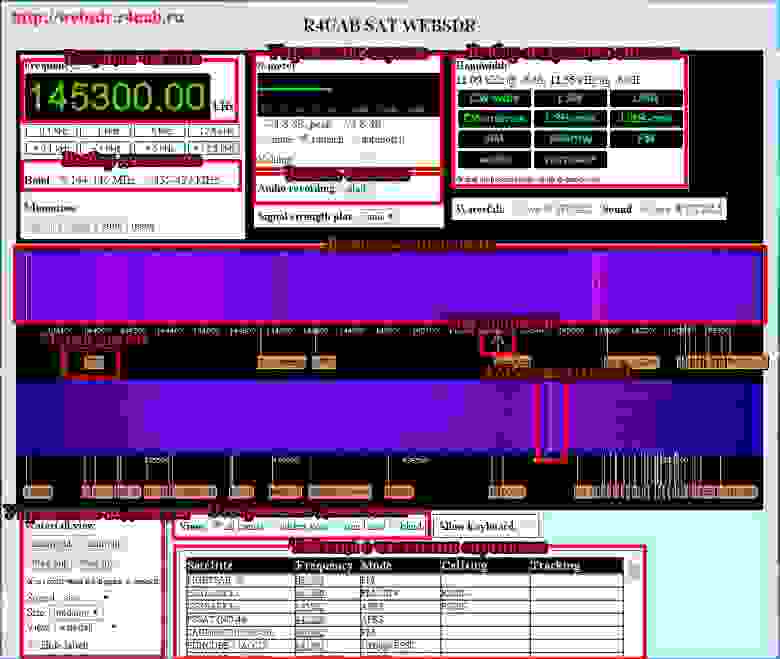Websdr приемник что это
Прием спутников через WEBSDR

Многие, наверное слышали, что для исследования космоса есть удаленные телескопы для наблюдения неба. Такой телескоп позволяет подключаться к нему через интернет, проводить с него наблюдения и делать открытия. Но телескопами не ограничивается интерес к космосу и участие в научных работах. На орбите достаточно миниатюрных спутников, которые тоже выполняют различные эксперименты и каждый в этом может поучаствовать.
Для этого нужно собрать небольшую приемную станцию для «снятия» научной информации с них. Не у каждого есть возможность установить на крыше сложные антенны на поворотном устройстве, проложить кабеля, приобрести приемники, их настроить и многое другое. Но с недавнего времени появились удаленные приемники для прослушивания эфира — WEBSDR.
WebSDR это программно-независимый радиоприемник, подключенный к интернету, который позволяет большому количеству слушателей принимать и настраивать его одновременно зайдя на web-сайт через интернет.
Сервер WebSDR состоит из ПК с операционной системой Linux, программного обеспечения, аппаратного SDR приемника, высокоскоростного подключения к интернету, а так же некоторого вспомогательного оборудования (антенны, кабеля, малошумящие усилители). Весь этот комплекс позволяет подключаться и слушать эфир.
97% всех WEBSDR приёмников (полный список тут http://websdr.org) работают на КВ или транслируют местный канал УКВ. Но остаются приёмники, которые смотрят в небо и слушают космос на радиолюбительских частотах работы спутников. Основные из них: Microwave WebSDR in Farnham, R4UAB SAT WEBSDR, WebSDR on ZR6AIC in Johannesburg и WebSDR in Central NJ-USA. Как их можно использовать в научных целях?
Ответ достаточно прост — через них принимать телеметрию с космических аппаратов. А что делать с ней, это решать вам. Как пример, Вы можете отправить телеметрию разработчику спутника и их научной команде и тем самым помочь проекту. Некоторые проекты это поощряют и высылают различные сувениры (фирменные наклейки, ручки, значки, блокноты).
Можете накапливать её для себя и смотреть, как меняется состояние аппарата за время наблюдений. Можете участвовать в различных экспериментах, принимать картинки которые передают космонавты по SSTV.
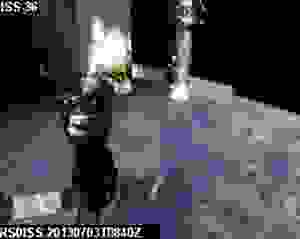
В заданном регионе с борта орбитальной станции бортовым источником испускается струя плазмы и бортовым радиомаяком, работающим в радиолюбительских УКВ диапазонах частот, излучаются зондирующие сигналы, представляющие собой метки времени. Зондирующее излучение принимается наземной измерительной УКВ-сетью. Струя плазмы частично экранирует антенну радиомаяка, создавая область радиотени, граница которой перемещается по поверхности Земли соответственно движению спутника. При попадании наземного приемника в область радиотени происходит срыв («отсечка» сигнала), а при выходе из радиотени — возобновление приема. Продолжительность каждого из нескольких сеансов КЭ составляет примерно 6-8 минут.
Задача каждого наземного участника эксперимента состоит в том, чтобы по меткам бортового времени зарегистрировать моменты «отсечки» и возобновления приема сигнала и затем направить эту информацию вместе с сообщением о своем географическом местонахождении на момент приема в Центр сбора и обработки информации (ЦСОНИ). Более подробно Вы можете узнать на странице эксперимента. За участие высылают специальные карточки (QSL) за подписью космонавта. В общем, простор большой. Но не буду перечислять все что можно сделать, имея приёмник, это займет много времени, а сосредоточимся на примере приёма телеметрии с небольшого спутника Великобритании FUNCube-1 (для других будет одинаково).
Спутник FUNCube-1 запущен 21 ноября 2013 года в 7:10 UTC с космодрома Ясный (авиабаза Домбровский, Оренбургская область, Россия) на ракете «Днепр». Он был создан и запущен как вторая половина образовательной программы «космос для студентов» где задачей было позволить всем принимать информацию с борта реального спутника. Аппарат — кубик формата 1U, то есть объёмом 1 литр, или 10х10 см. На борту имеется ретранслятор (транспондер) который можно использовать для связи между радиолюбителями, когда он включен. Так как он потребляет энергию, на время когда спутник пролетает над освещенной территорией его выключают, и включается передача телеметрии для приёма студентам, что является основной задачей. Аппарат передаёт на частоте: 145.936 MHz, модуляция USB, скорость 1200bps BPSK.
После включения «стереомикшера» программе показываем, что звук мы будем брать с аудиокарты. Для этого в меню FUNCube-1 Dashboard активируем Capture-Capture From SoundCard. Декодер готов. Теперь дожидаемся пролета спутника над какой-либо приемной станцией. Я покажу на примере своей. Переходим по ссылке http://r4uab.ru/satpass.txt и ищем время пролёта FUNCube-1 на дату и время (прошу заметить время указано в UTC, для Москвы это +3 часа). В назначенный час «X» переходим на страницу WEBSDR приёмника http://websdr.r4uab.ru и настраиваемся на частоту 145.935 MHz. Это можно сделать при помощи таблицы спутников на странице. По клику на частоту 145.935 приёмник сам перейдет на неё и включит нужную модуляцию сигнала.
При помощи колеса мыши увеличьте водопад возле «желтого треугольника» для комфортного отображения. Как только FUNCube-1 залетит в зону радиовидимости приёмной станции, на водопаде вы уведите сигнал. Схватив за «желтый маркер» перетащите его в зону сигнала и следите, чтобы он там оставался (частота будет меняться из-за эффекта Доплера). Если нужно уменьшите громкость поступающего аудиопотока в программу. На видео видно как это будет происходить и какие действия нужно совершать
После небольшой тренировки все будет получаться с первого раза. В дополнении к статье, если кто захочет послушать что-нибудь другое, на странице есть таблица с частотами спутников.
Основные элементы управления WEBSDR:
Не мог пройти мимо и не сказать про спутник LightSail-A, который сейчас готовиться к развертыванию солнечного паруса. Команде проекта нужны данные телеметрии вне зоны действия их приёмных станций.
Как и где слушать WebSDR приемник онлайн
В этом видео рассмотрена такая технология радиоприема, как WebSDR. Данный ролик в первую очередь предназначен для новичков, кто только заинтересовался радиоприемом WebSDR и решил попробовать себя в роли слушателя радио эфира в интернете онлайн. Ролик будет разделен на 2 части. В первой, которая ниже в статье, вкратце рассказано о радиоприеме с помощью sdr приемников. Демонстрируется прослушивание нескольких станций радиолюбителей. Во второй части рассказ о цифровой стороне радиоприема, в ней мы посмотрим, как принимать и слушать различные цифровые сигналы, как например изображения sstv или иметь метеофакс.
Слушать онлайн sdr приемники, расположенные в России можно по ссылкам:
А. Рекомендуем: Лучший прием SDR онлайн здесь — Тула
Прием сразу на LSB. Для приема на других частотах переключать с LSB на AM.
6) Новокузнецк, RTL2832U + R820T, 144.976-147.024 МГц.
11) UA0COO, R0CBD, R0CQ Клуб «AMUR», Хабаровск
Чтобы ответить на данный вопрос, надо сначала понять, что же такое вообще SDR приемники. SDR расшифровывается как Программно определяемая система. Суть данной технологии в том, что вся обработка сигнала происходит программно в цифром виде.
Представим, что у нас есть антенна, усилитель, аналого-цифровой преобразователь, допустим, с частотой оцифровки 100 мегагерц. Соединим все эти элементы и предположим, что антенна согласована с усилителем. Нет потерь и отражений. Теперь по теореме Котельникова мы знаем, что сигнал, оцифрованный с частотой f можно восстановит до частоты f пополам. то есть наше АЦП может принимать сигнал с частотой до 50 мегагерц. Вот мы и получаем простой sdr приемник. Сигнал с антенны усиливается и оцифровывается, а все остальные действия по декодированию, демодулированию, дешифрации, — все это происходит уже программно в компьютере, к которому подключен АЦП.
Какие частоты мы так сможем поймать и слушать на SDR? Если предположить, что антенна идеально принимает все частоты, то от 0 до 50 мегагерц. Но на практике частотный диапазон будет зависеть от используемой антенны и частотной полосы усилителя.
А теперь давайте добавим смеситель сигнала и генератор в схему приемника. Если кто-то помнит курс школьной математики, то там говорится, что произведение двух косинусов равно косинусу суммы плюс косинус разности. Перемножив, скажем частоту 70 мегагерц с частотой 50 мегагерц мы получаем на выходе 2 частоты 120 и 20 мегагерц. Теперь просто добавляем фильтр, который не будет пропускать частоту 120 мегагерц. Тем самым мы сможем понизить частоту, чтобы АЦП мог её оцифровать. Грубо говоря, именно по такому принципу построено большинство SDR приёмников.
А что же такое WebSDR?
В 2008 году группа энтузиастов создала программный продукт, позволяющий транслировать данные со своего SDR приемника в сеть. То есть WebSDR — это обычный из SDR приемник, только через интернет и слушать передачу сигнала можно онлайн. Вы можете зайти на сайт какого-либо приемника и работать в радиоэфире почти так же, как и с обычным радио.
Перейдем на сайт WebSDR.org и откроем какой-либо приемник. Давайте откроем самый популярный нидерландский. Открывается сайт этого приемника, видим различные описания, даже фотографии устройства, которое трудится нам на пользу. Прокручиваем ниже, на фоне слышны шумы и мы видим данные из приемника, представленные в виде так называемого водопада. То есть по горизонтальной оси отложена частота, а по вертикальной бежит время. Цветом выделена амплитуда.
Пробежимся по органам управления приемника. Для начала посмотрим на сам водопад, мы видим все 30 мегагерц, чуть меньше, с таким масштабом, что абсолютно ничего не понятно. Чтобы изменить масштаб, наведите стрелку мыши на водопад и покрутите колесико.
Вообще, интерфейс несложный, после нескольких минут работы вы сами интуитивно разберетесь.
Продолжение на видео с канала Паяльник TV с 5 минуты.
Вторая часть, в которой рассказано, как ловить радио через интернет
Software Defined Radio — как это работает? Часть 1
Продолжая цикл статей про радио, есть смысл рассказать про последние достижения в этой области — Software Defined Radio. Я не знаю адекватного перевода термина на русский, поэтому оставим так, да и термин SDR уже прижился в технических и радиолюбительских кругах.
За последние 100 лет радио изменилось настолько, что вряд ли тогдашний инженер вообще понял бы, как это работает.
Мы все же попробуем разобраться.
История
Идея software defined radio базируется на двух китах:
Назвать точную дату, когда в продаже появились первые SDR-приемники, довольно сложно. Сама идея оцифровки радиосигналов звуковой картой существовала довольно давно — так например, декодировали RTTY или пейджинговые сообщения, но не было подходящих алгоритмов, чтобы объединить все это вместе.
Первая версия Winrad датируется 2007 годом, и выглядела она примерно так (можно обратить внимание на системные требования 🙂
Как можно видеть, интерфейс весьма минималистичный, но программа уже умела воспроизводить AM, FM, USB и LSB, и показывать спектр сигнала. По сравнению с шириной полосы обычного выхода для наушников любого приемника это был… ну почти прорыв. Разумеется, в проф. системах панорамные приставки существовали и раньше, но «простым смертным» оно было практически недоступно, а звуковая карта у каждого в ПК и так есть.
Типичным бюджетным решением для радиолюбителей были приемники Softrock — однодиапазонные приемники, содержащие переключаемый кварц, смеситель и выход на звуковую карту.
Разумеется, это было только начало. Появились приемники с перестраиваемой частотой, а всего за 2 года Winrad заметно эволюционировал, и в 2010 году выглядел уже так:
Стали появляться и профессиональные решения, тогда же в 2010 появился Perseus SDR — приемник с 14-битным DDC АЦП, частотным диапазоном 10КГц-30МГц и шириной полосы пропускания 1.6МГц (в принципе, параметры вполне достаточные и на сегодня).
Цена приемника составляла 825Евро, что для тех лет было не так уж мало.
Кстати, страница http://microtelecom.it/perseus/ существует до сих пор, и на ней также висят скриншоты под XP, хотя продается приемник или нет, непонятно.
Начало было положено, дальше уже как говорится, дело техники — стали появляться разные модели, чипы стали дешеветь и так далее. Следующим прорывом в любительской технике стало появление приемника на чипе rtl-sdr. Сообщение с форума radioscanner за 2012 год можно процитировать дословно, как говорится, не убавить, не прибавить:
Оказалось, что DVB донглы на базе чипа Realtek RTL2832U, рекламируемые иногда также как поддерживающие FM, DAB(+), способны передавать на компьютер поток 8ми битных квадратур при частоте дискретизации около 3-х MSPS.
Принимаемый диапазон ограничивается использованным в определенной модели донгла тюнером, например у Elonics E4000 от 64 до 1700 МГц. Этот тюнер используется также в FunCube донгле, только с дополнительным МШУ.
По этому поводу основан проект. Уже успешно были приняты TETRA (
430 МГц) и сигналы спутника Турaйя (
1550 МГц), что для 8-ми битных квадратур весьма и весьма неплохо.
В общем, как оказалось, дешевые USB-ТВ приемники ценой 10-20$ после замены драйвера могут отдавать IQ-поток, что позволяет использовать их с уже существующим программным обеспечением для SDR. Сами приемники выглядели вот так:
Первые 1-2 года толку от rtl-sdr было довольно мало — под них просто не было интересного софта. Потом появился SDR#, разные плагины, стало расти сообщество энтузиастов, и сейчас rtl-sdr наверное самый популярный (прежде всего, в силу цены) SDR-приемник. Современные версии RTL SDR V3 умеют принимать уже и КВ (хотя и с небольшой чувствительностью и динамикой), но при цене в 30$ и это весьма неплохо. Как работает RTL SDR на КВ, можно посмотреть на видео.
Виды SDR
Существующие SDR можно разделить на 3 вида:
— Уже устаревшие модели на базе звуковой карты — оцифровка сигнала в них происходит в ПК, а сигнал передается на линейный вход по аудиокабелю. Сейчас они давно сняты с производства, но иногда могут появиться на барахолке. Брать по большому счету, смысла никакого, разве что отдадут даром — цена хорошей звуковой карты превысит цену самого SDR. Интересующиеся «цифровой археологией» могут почитать сообщения на cqham за 2010 год о выборе звуковой карты для SDR.
— SDR, имеющие встроенный АЦП и передающие сигналы в ПК в цифровом формате. Это большинство современных устройств среднего ценового диапазона. Они построены по принципу гетеродинного приема, только после переноса частоты вместо НЧ-блока стоит АЦП. Такие приемники имеют ширину полосы пропускания от 2 до 10МГц, есть разные модели на разные частоты и диапазоны (rtl sdr, SDRPlay, Airspy). Недостаток любого супергетеродинного приемника — наличие зеркальных каналов приема — поскольку фильтры неидеальны, станции принимаются там где реально их нет. Даже если фильтры более-менее неплохие, сигналы мощных станций все равно могут «пролезать» и воспроизводиться в виде помех.
— DDC (direct down conversion) SDR. Это самая современная технология на сегодняшний день. Суть в том, что гетеродин здесь не нужен — сверхбыстрый АЦП с частотой оцифровки порядка 100млн семплов/с оцифровывает непосредственно входной сигнал с эфира, что позволяет (согласно теореме Котельникова/Шеннона) иметь прием до частоты, равной половине частоты дискретизации, т.е. в нашем примере до 50МГц. Битовый поток желающие могут прикинуть самостоятельно — на компьютер оно разумеется, не передается, а обрабатывается в быстродействующей ПЛИС прямо на плате, и нужная полоса (обычно до 6МГц) передается в компьютер. Такой приемник не имеет зеркальных каналов, и в нем все хорошо (кроме цены:).
Верхний предел частоты DDC-приемников обычно ограничен 30-50МГц, т.к. более быстродействующих АЦП в продаже либо нет, либо они стоят космических денег (кстати, сверхбыстрые АЦП вроде попадают в американские ограничения по поставке высокотехнологичных электронных компонентов в страны третьего мира, но это не точно). Их самого топового, что доводилось видеть в прайсах — Flex 6600 с 16bit 245.76Msps АЦП стоит порядка 4000$, т.е. им можно принимать в режиме DDC до частоты 122МГц. Вряд ли мы в скором времени увидим DDC-приемники до гигагерца, хотя хотелось бы. Есть ли что-то быстрее, например для военки — наверно есть, кто знает, напишите в комментариях.
Другой важный параметр — тип подключения. Большинство SDR подключаются по USB, но есть модели и с LAN-портом (Afedri, Colibri):
Это может быть удобно для организации удаленного приема или передачи — приемник или трансивер можно разместить на даче/в деревне, и использовать его из города. KiwiSDR делает даже готовые устройства, зайти на которое можно непосредственно через web-интерфейс. Свой приемник владельцы KiwiSDR даже могут «расшарить» другим, посмотреть список доступных устройств можно на https://sdr.hu.
Последний, но не менее важный параметр — разрядность АЦП. Дешевые RTL SDR имеют всего 8бит АЦП, и этого мало, приемник легко перегружается сильными сигналами, ему крайне желателен аттенюатор и преселектор. SDRPlay имеют 12-бит АЦП, более дорогие модели имеют 14-бит, что достаточно для большинства случаев. Топовыми являются 16-бит АЦП, и в принципе, не каждая антенна способна выдавать диапазон сигналов, способных перегрузить такой приемник.
И наконец, о ценах. Их диапазон весьма варьируется, от 30$ за RTL SDR v3, 150$ за SDRPlay RSP2 до 600$ за ELAD FDM-S2. SDR-трансиверы (способные работать не только на прием, но и на передачу) дороже, SunSDR2 стоит порядка 1500$, FLEX-6400 стоит 2000$.
Отдельно стоит упомянуть платы для цифровой обработки сигналов. Это например, HackRF, LimeSDR, USRP, Red Pitaya. Эти устройства изначально предназначались для опытов с радиосигналами в пределах «рабочего стола», и на дальний прием просто не рассчитаны — ни регулируемого усилителя, ни аттенюатора, ни фильтров в схеме зачастую просто нет. Ловить что-то они будут, но весьма плохо, либо потребуется «доработка напильником». Они также могут работать на передачу, но с мощностью порядка 100мВт (где «м» это милли а не мега;), и зачастую никакого софта кроме пары DLL и SDK для них просто нет.
О том зачем все это нужно, преимуществах и недостатках SDR, и о том, как получить данные из SDR с помощью Python, будет рассказано во второй части.
Что такое SDR приёмник, советы по выбору
Принцип работы простыми словами. В приёмнике находится небольшой процессор, который оцифровывает радиоволны и выводит их на компьютер. То есть в обычном приёмнике вы крутите ручку настройки и можете слышать только ту станцию, на которую настроились. А в SDR приёмнике вся информация выводится на экран, где вы можете видеть сразу все станции, которые работают в данный момент в эфире. Это очень удобно, т.к. не нужно наугад крутить ручку приёмника, выискивая станции. Вы их сразу видите на экране. Вот, посмотрите:
Как видите, сигналы радиолюбительских станций отображаются в виде спектральных сигналов на экране вашего компьютера. То есть, увидели сигнал – перенесли курсор мышки на него и сразу слушаете радиолюбителей. Очень удобно. Да, с одной стороны, конечно, теряется романтика поиска, когда на обычном приёмнике крутишь ручку и в шумах выискиваешь слабые сигналы)). С другой стороны, для начинающих радиолюбителей это более удобно, т.к. сразу видно, на какой частоте появился сигнал радиолюбителя.
Какой SDR приёмник выбрать и где приобрести.
SDR приёмников выпускается великое множество. Больше всего их производится в Китае, но, так же есть и отечественные. Отечественные, бесспорно более высокого качества и класса, но, и цена у них, не очень, конечно интересная)). Для примера: https://store.eesdr.com/receivers
Поэтому для начинающих радиолюбителей самый лучший вариант – приобрести простой и дешевый китайский SDR приёмник. Рекомендовать к приобретению будем только тот, который лично используем. Вот этот: http://ali.pub/55m0dq
Согласитесь, это бесспорно дешевле, чем обычный SSB приёмник? http://ali.pub/1swq1b
Но, чтобы быть объективными, сразу укажем все плюсы и минусы SDR приёмников.
Плюсы:
— очень низкая цена (по сравнению с обычными SSB приёмниками)
— маленький размер (как флешки)
— гораздо более высокая чувствительность
— станции сразу видно на экране
— очень богатый функционал
Минусы:
— для работы SDR приёмника нужен компьютер (ноутбук, планшет)
— необходимо устанавливать драйвера и программу управления, что может вызвать сложности у тех, кто плохо владеет компьютером.
— для приёма радиолюбителей на коротких волнах необходимо приобрести или самому спаять конвертер, поскольку дешёвые SDR приёмники плохо или вообще не работают ниже 24-30МГц.
В следующих статьях подробно расскажем, как установить драйвера и программу для SDR приёмника, а так же, как приобрести, или самому спаять конвертер.
Websdr приемник что это
ЖУРНАЛ «РАДИОКЛУБ» 

 |  |
Чтобы ввести в курс дела тех, кто не слышал о WebSDR, немного расскажу, что это такое. WebSDR представляет собой систему состоящую из аппаратного SDR приемника и программного обеспечения запущенного на сайте, которые позволяют слушать эфир, зайдя на web-сайт через интернет. Посмотрев на карту можно оценить количество и месторасположение доступных на момент написания WebSDR.
Видно, что они присутствуют в Европе, Северной и Южной Америках, азиатской части России. Это позволяет, не имея приемника, слушать эфир из разных частей света, используя интернет подключение. Хочу заметить, что приемники, обозначенные на картах, имеют различную аппаратную реализацию и отличаются своими характеристиками. Некоторые позволяют слушать лишь определенные участки диапазонов, какие-то позволяют слушать несколько диапазонов. Наиболее полный и актуальный список WebSDR приемников можно найти на сайте http://websdr.org/. Вот так выглядит верхняя часть списка. В таблице содержится информация о местоположении приемника, ссылка на web-сервер для подключения к приемнику, диапазон принимаемых частот и антенна, используемая на приемнике.
Давайте теперь посмотрим как выглядит работа WebSDR на примере приемника под №1 расположенном в Голландии для этого перейдем по ссылке http://websdr.ewi.utwente.nl:8901/. Это первый WebSDR, который был создан в 2008 году. В верхней части страницы мы видим фото SDR приемника используемого на сайте и краткую историю. Ниже расположен водопад, отображающий эфир и кнопки управления приемником.
Для наглядности основные элементы управления выделены красным прямоугольником и рядом помещена цифра. Теперь вкратце, расскажу какие функции выполняют эти элементы управления.
Поле Your name or callsign служит для ввода имени, под которым вы будете видны на сайте, предлагается ввести позывной, чтобы идентифицировать вас как радиолюбителя с лицензией, но при желании это поле может оставаться пустым.
Меню View: позволяет выбрать режим отображения водопада, при выборе waterfall на странице буден отображаться водопад сигналами, если же выбрать blind, то водопад на странице отображаться не будет. Режим blind позволяет сократить интернет-трафик и какой-то мере снизить загрузку процессора при отображении страницы.
В меню Waterfall и Sound выбирается вариант вывода водопада и звука на веб-странице, это либо использование скриптов на Java, либо с помощью протокола HTML5. Поддержка отображения водопада и звука с помощью HTML5 реализована только на сайте этого голландского приемника, остальные для своей работы используют только java–скрипты, поэтому там будет отсутствовать это меню.
Под цифрой 4 отмечена область водопада, где отображается эфир в выбранной полосе частот, на следующем скриншоте видна полоса от 0 до 29,160МГц.
Если на эту область поместить мышку, то вращая на ней колесо управления, можно изменить полосу отображаемую на водопаде. Так будет выглядеть участок PSK на 20-метровом диапазоне в максимальном увеличении.
Здесь уже различимы отдельные сигналы, но чтобы оценить их качество увеличения недостаточно.
Цифрой 5 отмечена область шкалы приемника, на ней отображается частота настройки и используемый для приема фильтр, который выделен желтым цветом. Если поместить на эту область мышку, то вращением колеса можно выполнять перестройку частоты приема. Кроме того, если поместить мышь на левый или правый скат фильтра, этот скат подсвечивается, и нажав левую клавишу мышки можно либо расширить, либо сжать полосу фильтра передвигая мышь в нужном направлении.
В области под цифрой 6 расположено поле для настройки приемника прямым вводом частоты в поле Frequency.
Частота вводится в килогерцах, герцы отделяются запятой. Кнопки со знаком минуса и плюса позволяют дискретно изменять частоту с шагом 30, 500, 2500 Гц.
В области Memories реализована возможность быстрой перестройки по ранее запомненным частотам.
При нажатии на кнопку recall происходит перестройка приемника на сохраненную ранее частоту, которая отображается в строке. Кнопка erase удаляет строку с запомненной частотой. Кнопка store позволяет изменить частоту, сохраняемую в этой строке, на ту, которая установлена в данный момент на шкале приема. В последнем поле можно указать название метки, которая будет отображаться на шкале приёма запомненной частоты.
В области Bandwidth находятся кнопки управления позволяющие переключаться между разными видами модуляции LSB, USB, AM, FM.
В области Waterfall view расположены элементы управления водопадом.
Кнопки zoom out и zoom in соответственно увеличивают и уменьшают полосу отображаемого на водопаде участка эфира. Кнопка max out переводит водопад к отображению всей полосы приема приемника. Кнопка max in переводит водопад к отображению полосы приема на выбранной частоте. При нажатии на кнопку band на водопад помещается весь диапазон, на котором ведется прием приемника.
Поле Speed определяет скорость движения водопада, Size позволяет менять размер водопада на странице. View позволяет выбрать способ отображения принимаемых сигналов. Например, если была выбрана частота приема 14070 кгц и нажата кнопка band, водопад принимает следующий вид.
В области отмеченной цифрой 10 расположен S-метр и органы управления звуком.
Установка галочки в поле mute отключает вывод звука, squelch блокирует шум при отсутствии сигнала (шумоподавитель), autonotch включает фильтр, автоматически отфильтровывающий мешающую несущую частоту. Движком Volume изменяется громкость принимаемого сигнала. В поле Audio recording расположена кнопка start, позволяющая сделать запись аудиофайла в формате wav. Сделанную запись потом можно скачать к себе на компьютер, нажав на ссылку download.
Остальные элементы расположенные странице WebSDR: Logbook, Station information и Chatbox рассматривать не будем, так как они в нашем случае не актуальны.
Как уже писалось выше, даже при самом большом увеличении сигнал PSK на водопаде выглядит лишь тоненькой ниточкой, и визуально его оценить не получается.
Чтобы это сделать, предлагаю принятую WebSDR приемником полосу передать на обработку программе работы цифровыми модами и уже на водопаде этой программы делать оценку качества сигнала. Возникает вопрос как звук, получаемый от браузера, передать в программу обработки.
Здесь нам на выручку приходит Virtual Audio Cable (Виртуальный аудио кабель). Это мультимедийный драйвер для Windows, который позволяет перенаправлять аудиопотоки между приложениями. Программа платная, но существует триальная версия, ее можно скачать с сайта разработчика http://software.muzychenko.net/eng/vac.htm. Эта версия имеет ряд ограничений: возможность создания лишь трех аудио потоков между приложениями и периодическое подмешивание в них женской речи. Первое ограничение нам не важно, так как для решения нашей задачи требуется наличие лишь одного аудиопотока между программами, а вот второе будет периодически создавать на водопаде программы приема не нужный нам сигнал. Длительность его небольшая и сильно он мешать не будет, но если у вас возникнет желание, то приложив небольшие усилия, можно найти и «вылеченный » вариант этой программы.
После скачивания и установки VAC в меню запуска программ появится папка Virtual Audio Cable, а в системе новое устройство Virtual Audio Cable (VDM).
Проверим также конфигурацию созданного при установке аудио потока, которому присвоено имя Virtual Cable 1, для этого в меню запуска программ в папке Virtual Audio Cable запустим Control panel. Настройки аудиопотока Virtual Cable 1 показаны на скриншоте.
При воспроизведении звука из браузера используется устройство вывода звука по умолчанию, которое устанавливается в закладке Звуки и Аудиоустройства в Панели управления. Установим в качестве устройства вывода звука по умолчанию Virtual Cable 1, для этого из Панели Управления откроем Звуки и Аудиоустройства и в открывшимся окне выберем закладку Аудио. Устройством вывода звука по умолчанию выберем Virtual Cable 1 и нажмем кнопку Применить.
Если в это время у вас уже был запущен браузер, то его надо будет выгрузить и повторно загрузить, чтобы сделанные изменения вступили в силу в браузере. После этих манипуляций звук в наших динамиках пропадет, ведь он теперь будет выводиться в аудиопоток Virtial Cable 1, который пока ни с чем не соединен. Для того чтобы звук из Virtual Cable 1 попал к нам в динамик, запустим Audio Repeater из меню запуска программ в папке Virtual Audio Cable.
Поле Wave in выберем Virtual Cable1, в поле Wave out звуковую карту, к которой у вас подключены динамик или наушники и нажмем кнопу Start. Теперь звук из браузера, пройдя через Virtual Cable 1, попадет на вашу звуковую карту, и вы будет слышать звук принимаемого эфира в динамике.
Теперь перейдем к завершающему шагу – запуску программы работы цифровыми модами. Все что надо сделать, это в меню выбора звуковой карты установить Virtual Cable 1. Ниже показан случай при настройки программы MultiPSK.
После запуска программы на водопаде появляются сигналы принятые WebSDR.
Теперь можно посмотреть и свой сигнал. Для работы цифрой я использую программу fldigi, для контроля воспользуюсь уже показанной выше MultiPSK.
Так как на экране разместить обе программы полностью не возможно, то в верхней части экрана я расположил активное окно с запущенной fldigi, а снизу часть окна c водопадом от MultiPSK. На скриншоте показан момент работы на общей вызов в fldigi и прием своего же сигнала с WebSDR приемника в программе MultiPSK.
Кроме контроля своего сигнала, использование WebSDR может помочь избежать случаев, когда при работе на общий вызов на этой же частоте работает другая станция, которая находится для нас в мертвой зоне, и мы ее не видим. Надеюсь, что это статья будет интересна любителям цифровых видов связи.